
发布时间:2021-02-22 14: 04: 19
我们经常会看到一些视频,里面人物的声音非常搞笑。其实这是做了变声处理。我们也可以通过音乐编曲软件来制作变声效果,那么哪个音乐编曲软件比较简单呢?
下面小编分别演示如何使用Studio One5和Cubase来制作变声效果,看看哪个制作效果更易上手。
一、Studio One5制作变声效果
Studio One5通过使用变速功能来实现变声效果。
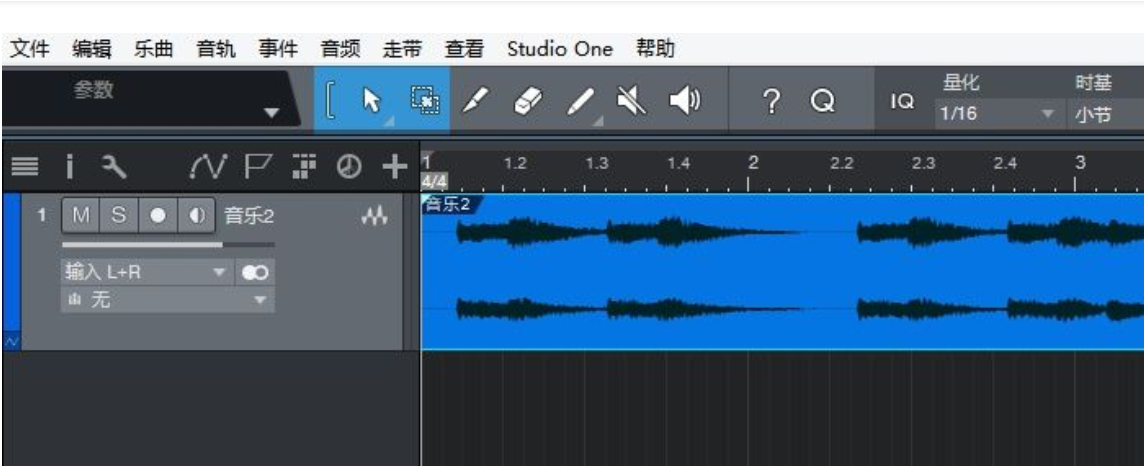
图1:工作台界面
打开Studio One5新建工程,单击“新建乐曲”,再通过菜单栏“乐曲——导入文件”路径,导入待变音的音频文件。或者,直接将音频文件拖拽至乐曲工程界面。

图2:音轨设置界面
选中导入软件的音轨,右键打开设置界面,通过修改“变速”数值,即可改变音频的速度,实现变声效果。
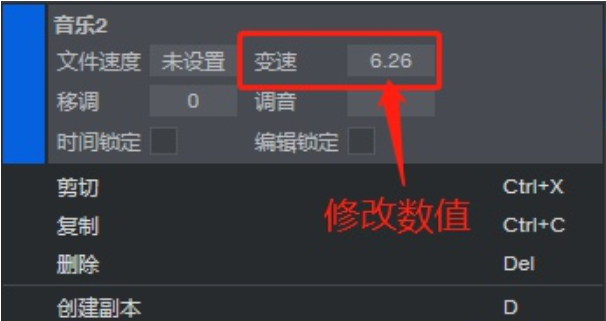
图3:修改参数界面
修改参数的方式非常简单,鼠标置于“变速”位置,滚动鼠标滑轮即可。上滑则数值增大,音速变快;反之,音速变慢。
再或者,双击数值,直接输入数值。
此处小编再分享一个小技巧,Studio One变速数值的区间为【0.01~25】,使用2.5左右的数值,语速与变声效果刚刚好,再高音效便会失真。
简单吧。
下面,我们再来看看使用Cubase如何实现变声效果。
二、Cubase制作变声效果
Cubase的变声效果是通过升调/降调的方式来实现的。
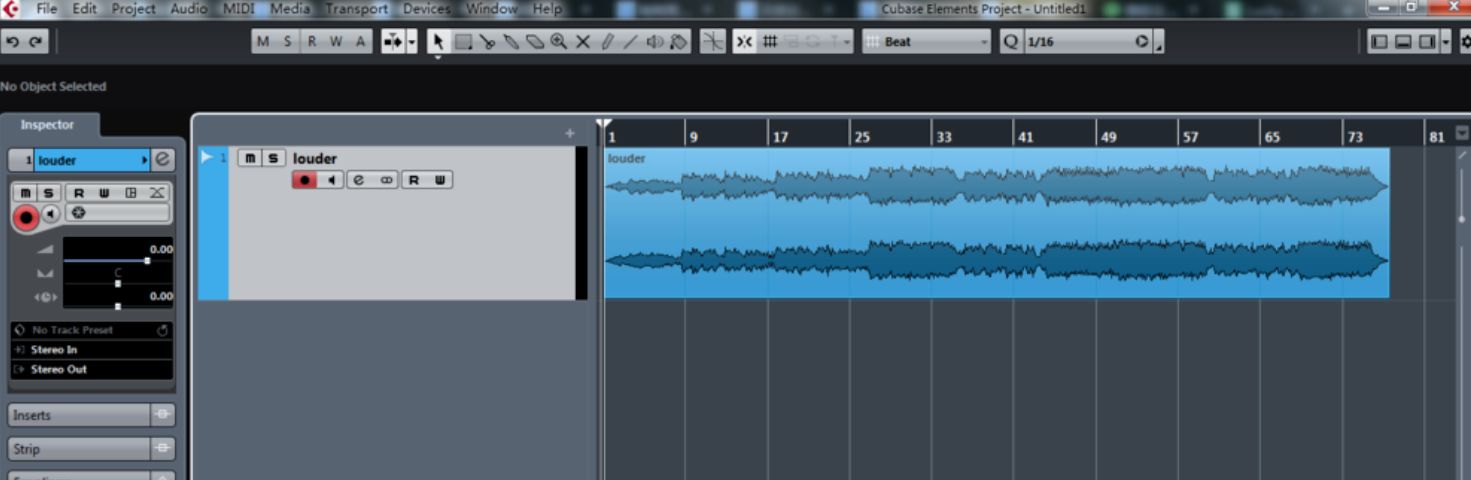
图4:导入音频界面
打开Cubase,导入待处理音频文件。
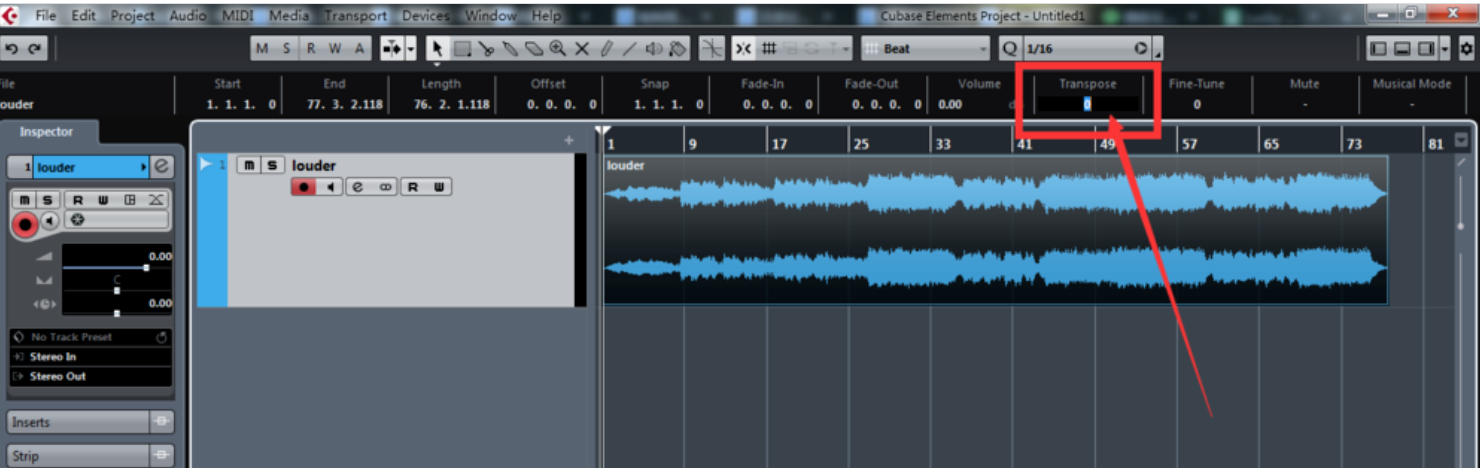
图5:修改参数界面
首先,选中Cubase工作台界面中的音轨,双击“Transpose”下方输入框,“Transpose”的默认数值为“0”,每增加一个正值“1”,即被选中音频提升一个半音的调;反之音频将降一个半音的调。修改完之后,试听效果,保存即可。
制作变音这种简单效果,选择哪个音乐编曲软件比较简单?
小编更推荐Studio One5,虽然二者一个是通过改变速度实现变声效果,一个是通过变调的方式来实现。显然调整前者的数值更好把握,更容易上手。
更多音乐编辑技巧,请持续关注Studio One5中文网站。

作者:伯桑
展开阅读全文
︾